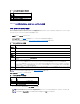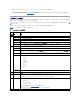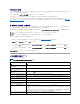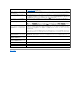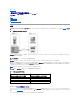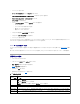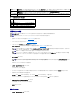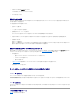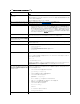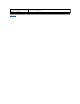Users Guide
表 8-3コンソールリダイレクトの設定ページのボタン
SM-CLP コマンドラインインタフェースでのコンソールダイレクトの設定
コンソールリダイレクトセッションの開始
コンソールリダイレクトセッションを開くと、Dell 仮想 KVM ビューアアプリケーションが開始し、リモートシステムのデスクトップがビューアに表示されます。この仮想 KVM ビューアアプリケーションを使
用すると、ローカル管理ステーションからリモートシステムのマウスとキーボードの機能を制御できます。
ウェブインタフェースでコンソールリダイレクトセッションを開くには、次の手順を実行してください。
1. システム をクリックし、コンソール タブをクリックしします。
2. コンソールリダイレクト ページで、表8-4 に示す情報を使用してコンソールリダイレクトセッションが使用可能であることを確認します。
表示されているプロパティ値の設定を変更する場合は、「iDRAC ウェブインタフェースでのコンソールリダイレクトの設定」を参照してください。
表 8-4コンソールリダイレクトページの情報
コンソールリダイレクト ページには、表8-5 に示すボタンがあります。
表 8-5コンソールリダイレクトページのボタン
3. コンソールリダイレクトセッションが使用可能な場合は、ビューアの起動 をクリックします。
ボタン
定義
印刷
コンソールリダイレクトの設定 ページを印刷します。
更新
コンソールリダイレクトの設定 ページを再ロードします。
適用
コンソールリダイレクトに追加された新規設定を保存します。
プロパティ
説明
コンソールリ
ダイレクト有
効
はい / いいえ
ビデオ暗号
化有効
はい / いいえ
最大セッシ
ョン数
サポートされているコンソールリダイレクトの最大セッション数を表示します。
現在のセッ
ション数
現在アクティブなコンソールリダイレクトセッション数を表示します。
マウスモード
現在有効なマウスアクセラレータが表示されます。マウスアクセラレータ モードは、 管理下サーバーにインストールされている オペレーティングシステムの種類に応じて選択する必
要があります。
コンソールの
プラグインタ
イプ
現在設定されているプラグインタイプが表示されます。
ActiveX - Active-X ビューアが起動します。Active-X ビューアは、Windows オペレーティングシステム上で実行する場合、Internet Explorer でのみ使用できます。
Java - Java ビューアが起動します。Java ビューアは、Internet Explorer を含め、どのブラウザでも使用できます。クライアントが Windows 以外のオペレーティングシステム
で実行されている場合は、Java ビューアを使用する必要があります。Windows オペレーティングシステム環境で、Internet Explorer を使用して iDRAC にアクセスする場合は、
プラグインタイプに Active-X または Java のどちらかを選択できます。
ローカルコン
ソール
ローカルコンソールが無効になっていない場合は、チェックボックスがオフです。チェックボックスがオンの場合は、シャーシで iKVM 接続を使用しているユーザーがコンソールにアクセ
スできません。
メモ: コンソールリダイレクトで仮想メディアを使用する方法については、「仮想メディアの設定と使用法」を参照してください。
ボタン
定義
更新
コンソールリダイレクトの設定 ページを再ロードします。
ビューアの起動
目的のリモートシステムのコンソールリダイレクトセッションを開きます。
印刷
コンソールリダイレクトの設定 ページを印刷します。
メモ: アプリケーションが起動した後、メッセージボックスがいくつか表示される場合があります。アプリケーションへの不正アクセスを防ぐために、これらのメッセージボックスは 3 分間
内に参照する必要があります。そうしないと、アプリケーションの再起動を要求されます。
メモ: 以下の手順の途中で セキュリティ警告 ウィンドウが表示された場合は、その内容を読んでから、はい をクリックして続行します。